DMP, le mod pour voler à plusieurs !
Nous attendons tous avec impatience le mode multijoueur dans notre jeu préféré… Et c’est pourquoi, aujourd’hui nous allons vous présenter DMP, signifiant « Dark MultiPlayer ». Dark MultiPlayer, comme vous l’aurez compris, est un mod multijoueur, qui, comme son nom l’indique, permet de jouer avec d’autre joueurs à KSP.
DMP est un mod « double ». En effet, il vous faudra installer le mod dans votre jeu, mais il faudra aussi lancer un petit serveur sur votre machine, ou sur une machine distante, c’est pourquoi nous vous avons concocté ce guide aux petits oignons.
Nous allons vous parler en premier de la partie serveur.
Téléchargements (serveur et mod) : http://d-mp.org/
Le serveur
Présentation
Le serveur, comme son nom l’indique, permet de gérer tout l’interfaçage et la connexion entre les joueurs, il est indispensable au bon fonctionnement du mod.
Pour commencer, allez sur la page de téléchargement, et téléchargez le serveur (troisième colonne).
Vous obtenez alors une archive, extrayez la dans le dossier de votre choix. Vous avez donc ces fichiers :
Vous avez ici des fichiers dont un seul nous intéresse. C’est l’exécutable. Lancez-le.
Un terminal s’ouvre alors et vous pouvez voir que des dossiers et des fichiers apparaissent.
Faisons les présentations.
Les dossiers :
- config : contient le fichier « settings.txt » ;
- logs : contient les fichiers de logs ;
- plugins : c’est le dossier dans lequel vous mettrez les plugins dont vous aurez besoin. Nous ne détaillerons pas ceci dans ce guide ;
- universe : c’est le dossier qui contient la sauvegarde, l’univers qui est dans le serveur.
Les fichiers textes :
- DMPIPBans.txt : contient les adresses IP des joueurs que vous avez bannis de votre serveur ;
- DMPKeyBan.txt : contient les clés RSA des joueurs bannis. Vous ne devriez pas avoir besoin d’y aller ;
- DMPModContro.txt : nous parlerons de ce fichier plus tard ;
- DMPPlayerBan.txt : contient les pseudos des joueurs bannis ;
- DMPWhiteList.txt : nous reviendrons sur ce fichier plus tard.
« DMPServer.exe » est le fichier de lancement du serveur. C’est le fichier le plus important ! Les fichiers « .dll » sont des fichiers systèmes, donc n’y touchez pas 😉
Configuration
Nous allons détailler dans un premier temps la configuration du serveur. Pour cela ouvrez le fichier « Settings.txt » contenu dans le dossier « config ». Avant de commencer, un point important à noter : les lignes commençant par un « dièse » (#) sont des commentaires, elles n’auront donc aucun effet, à part vous donner des informations, mais elles peuvent aussi servir à désactiver une option, simplement en ajoutant un dièze devant..
La première valeur configurable est le port du serveur, 6702 est la valeur par défaut. Ne changez rien si vous ne savez pas ce que vous faites.
Ensuite, vous avez les différents modes de timewarp. Les valeurs possibles sont :
- MCW_FORCE : avec ce mode, celui qui warp fait warper tout le monde. Ce n’est pas forcément le meilleur mode…
- MCW_VOTE : ce mode est semblable à MCW_FORCE mais les joueurs devront voter. C’est une meilleure idée par rapport au précédent.
- MCW_LOWEST : ce mode n’est pas encore implémenté…
- SUBSPACE_SIMPLE : ce mode n’est pas encore implémenté…
- SUBSPACE : le meilleur mode, et le mode par défaut. Celui-ci autorise les joueurs à warper comme ils souhaitent, indépendamment les uns des autres. Les joueurs pourront ensuite se synchroniser entre eux, pour être jouer dans la même dimension temporelle.
- NONE : ce mode désactive le warp sur votre serveur.
Vous pourrez ensuite choisir le mode de jeu de votre serveur : SANDBOX, SCIENCE ou CAREER.
Il n’y a pas besoin d’expliquer ces modes, vous les connaissez déjà.
La valeur suivante à choisir est la difficulté du serveur.
Ensuite, vous avez la clé « whitelisted » : comme pour tous les serveurs, vous pouvez, ou non, activer la « liste blanche » c’est-à-dire la liste des personnes qui sont autorisées à rejoindre le serveur. Si vous mettez « True », il vous faudra ajouter des joueurs à la liste via le terminal (nous verrons les commandes plus tard). Cependant, il est possible de taper la commande « /whitelist show » dans le terminal, ce qui créera le fichier « DMPWhitelist », que vous pourrez ensuite éditer manuellement, en ajoutant les pseudos des joueurs, un seul par ligne.
Si vous mettez « False », alors la liste blanche sera ignorée.
Le mod control : cette option vous permet de choisir quelles pièces les joueurs pourront utiliser pour leurs vaisseaux. La liste des pièces autorisée est dans le fichier « DMPModControl », à la fin.
Pour cette option, trois valeurs sont possibles :
- DISABLED
- ENABLED_STOP_INVALID_PART_SYNC
- ENABLED_STOP_INVALID_PART_LAUNCH
La première désactive tout simplement le mod control.
La seconde empêche les joueurs de charger des vaisseaux avec des pièces non-autorisées.
La troisième empêche les joueurs de faire des vaisseaux avec des pièces non-autorisées.
Les options suivantes sont pour une administration plus complexe. Vous n’êtes pas obligés d’y toucher. Reportez-vous directement à la ligne 78 du fichier (recherchez « #screenshotsPerPlayer » pour vous y rendre).
- screenshotsPerPlayer vous permet de choisir le nombre de screenshots de vos joueurs qui seront enregistrés dans votre serveur. Par défaut, la valeur est à 20.
- screenshotHeight vous permet de régler la résolution des captures d’écrans de vos joueurs. Par exemple 720p, 1080p, ou autre.
- La prochaine option concerne les cheats. Vous pouvez ou non les activer.
- httpPort concerne le port http à utiliser, laissez la valeur par défaut.
- La prochaine option vous permet de spécifier le nom de votre serveur, vous pouvez donc mettre ce que vous voulez.
- maxPlayers vous permet de choisir le nombre maximum de joueurs.
- Ensuite, vous pouvez choisir le dossier où sauvegarder les captures d’écrans des joueurs.
- autoNuke vous permet de choisir en minutes l’intervalle entre chaque « nettoyage » des pistes. C’est-à-dire la suppression de tous les VAISSEAUX présents sur le Kerbal Space Center.
- autoDekessler vous permet de choisir en minutes l’intervalle entre chaque « nettoyage » des pistes. C’est-à-dire la suppression de tous les DEBRIS présents sur le Kerbal Space Center.
- La suivante permet de choisir le nombre d’astéroïdes dans l’univers de votre serveur.
- Ensuite, « consoleIdentifier » vous permet de choisir le nom du serveur qui s’affichera dans la console. Vous pouvez laisser « serveur ».
- L’option suivante permet de choisir le message qui s’affichera lors de la connexion d’un joueur, vous pouvez ici mettre un message rigolo.
- Les autres options ne sont pas obligatoirement modifiables.
Commandes dans la console
Ces commandes doivent être précédée d’un slash (/).
- ban <nom du joueur> : pour bannir un joueur
- help : affiche la liste des commandes
- kick <nom du joueur> : éjecte un joueur du serveur
- nukeksc : détruit tous les vaisseaux présents sur le KSC
- dekessler : détruit tous les débris présents sur le KSC
- pm <nom du joueur> <message> : envoie un message privé au joueur voulu
- quit : ferme le serveur
- say <message> : diffuse le message sur le serveur, tout le monde le verra
- restart : redémarre le serveur
- shutdown : ferme le serveur
- exit : ferme le serveur
Installation
Maintenant que vous avez configuré le serveur, lancez le serveur sur votre machine. Et rendez-vous à la partie intitulée « Installation du client » de ce guide.
Important : Si vous souhaitez que des gens puissent se connecter à votre serveur, vous devrez leur fournir votre adresse IP mais aussi ouvrir le port de votre box. Si vous avez laissé la valeur par défaut, le port est 6702. Dans ce guide, nous ne vous expliquerons pas comment ouvrir les ports dans votre box internet, pour cela il y a beaucoup de tutos. Cherchez simplement « ouvrir les ports box <nom de votre box> ». Cependant, veillez à bien désactiver votre pare-feu et anti-virus. Pour obtenir votre adresse IP, rendez vous ici: www.monip.org
Le client
Installation :
Pour installer le mod, faites comme d’habitude. Paradoxalement, DMP n’est pas disponible via CKAN… Rendez-vous donc sur la page de téléchargement, dont nous vous avons fournis le lien au début. Une fois que l’installation est effectuée, lancez votre jeu. Une nouvelle fenêtre apparait :
Ce message concerne les CGU de DMP. Cliquez donc sur le deuxième bouton pour accepter.
Configuration
Vous avez alors cette fenêtre. Cette fenêtre vous propose diverses options mais celle qui nous intéresse en priorité est « Add Server » :
Vous avez donc trois champs à renseigner :
- name : ici entrez un nom pour le serveur
- address : ici entrez l’adresse IP du serveur auquel vous souhaitez vous connecter
- port : ici le port utilisé par le serveur
Valider en cliquant sur « Add Serveur ».
A présent, vous retrouvez la liste des serveurs que vous avez ajouté. Nous n’avons ici que « Local » mais vous devez avoir le serveur que vous avez ajouté juste avant.
Cliquez sur « Options ». Vous obtenez cette fenêtre :
Vous pourrez par exemple choisir la couleur de votre pseudo, ou accéder à des réglages admin que nous ne détaillerons pas.
Cliquez sur « Connect » pour vous connecter au serveur. Comme si vous aviez chargé une partie, le jeu charge et vous emmène sur l’écran du KSC. Maintenant, la fenêtre de DMP a changé :
Cette fenêtre affiche la liste des joueurs en ligne, ainsi que la « dimension temporelle » dans laquelle est ce joueur. Vous pouvez le rejoindre en cliquant sur « sync » si votre cible est dans votre futur.
L’onglet « chat » vous permet d’accéder au chat pour parler aux autres joueurs :
L’onglet « Craft » vous permet de partager vos créations avec les autres joueurs du serveur :
Vous avez donc accès à deux nouvelles fenêtres :
La première affiche la liste des personnes ayant mis à disposition des vaisseaux. Si vous cliquez sur un nom, vous aurez la deuxième fenêtre. Celle-ci vous permet de choisir le craft à télécharger, ou en mettre un en ligne en cliquant sur votre pseudo.
L’onglet « Debug » ne sera pas développé ici.
Enfin, le dernier onglet, intitulé « Screenshot » vous affiche une liste des joueurs connectés. Il vous suffit de cliquer sur l’un d’eux pour voir leurs captures d’écrans mises en ligne. Vous pouvez en mettre en ligne vous-même en cliquant sur votre nom, puis sur « Upload ».
Voilà pour la présentation et l’installation de DMP ! Nous espérons que ce guide vous aura bien aidé, et que vous passerez de bons moments à voler à plusieurs.N’hésitez pas à nous envoyez vos screenshot en groupe via les commentaires !

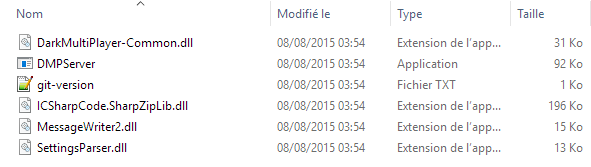
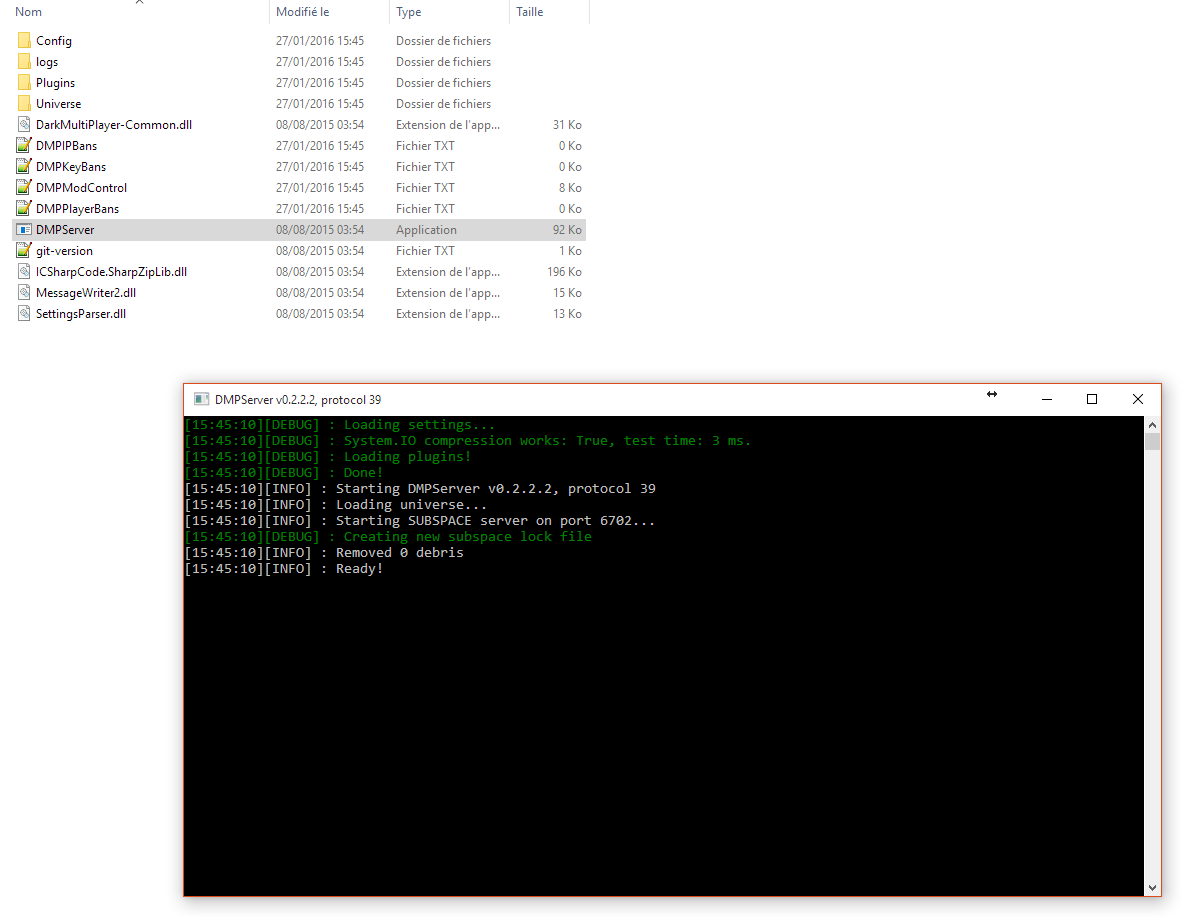
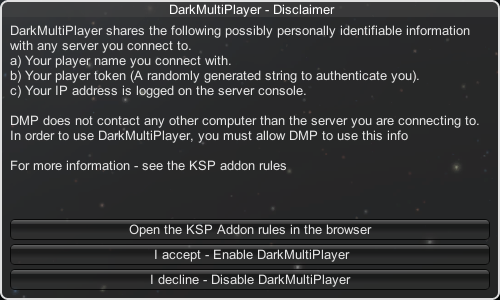
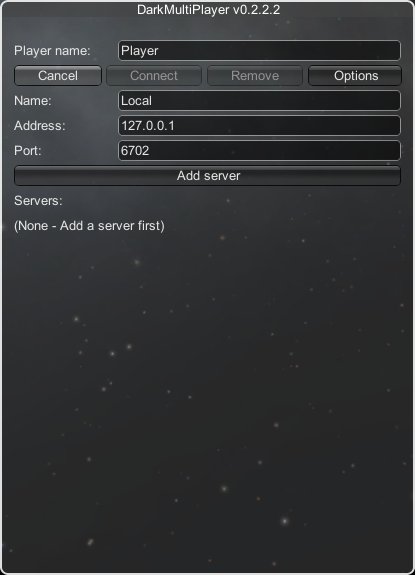
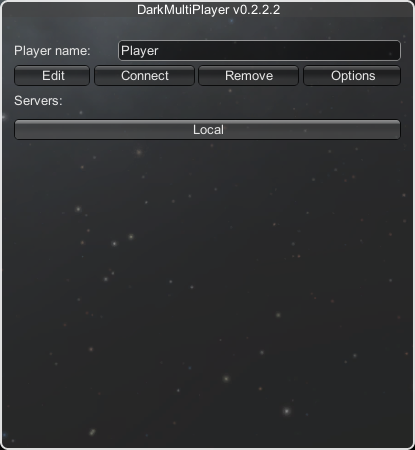
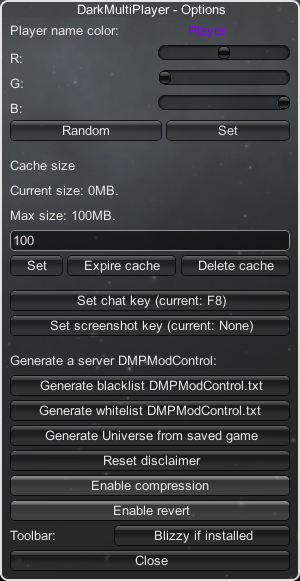
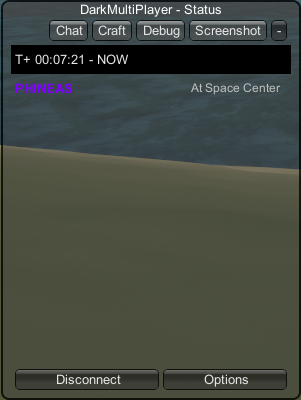
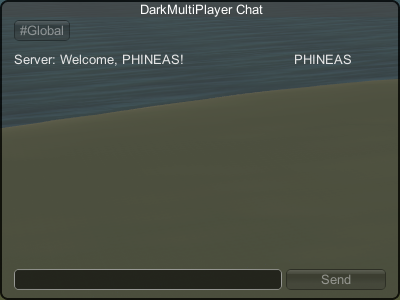
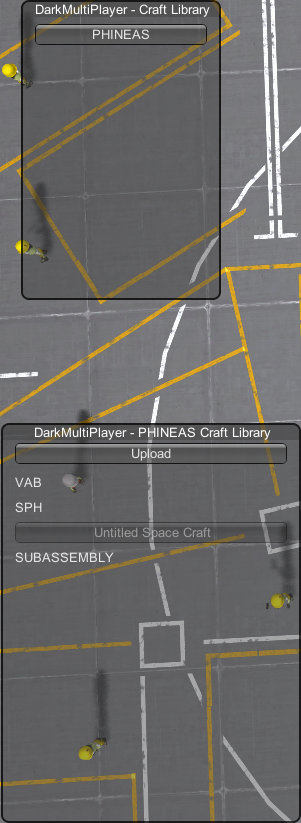






Merci pour ce mod de malade !! Travail impressionnant et tellement utile !